前言
由于毕业在即,闲工夫比较多。作者这两天新折腾了一个个人主页:东曜说
感兴趣的同学可以进来溜达溜达,后续会持续发布高质量的原创内容
若觉得文章有纰漏之处,请评论指出,在下将火速回复 ~~
干货时刻
本文主要讲解Github的申请以及Git的下载安装,主要面向编程基础较差的同学
Github
Github是什么?
百度这样描述:一个开源的软件项目托管平台,支持 Git作为唯一的版本库格式进行托管。贴吧这样描述:全球最大的程序员交友平台。
- 如何申请
Github账号
-
进入
Github官网,点击右上角Sign up进入注册页面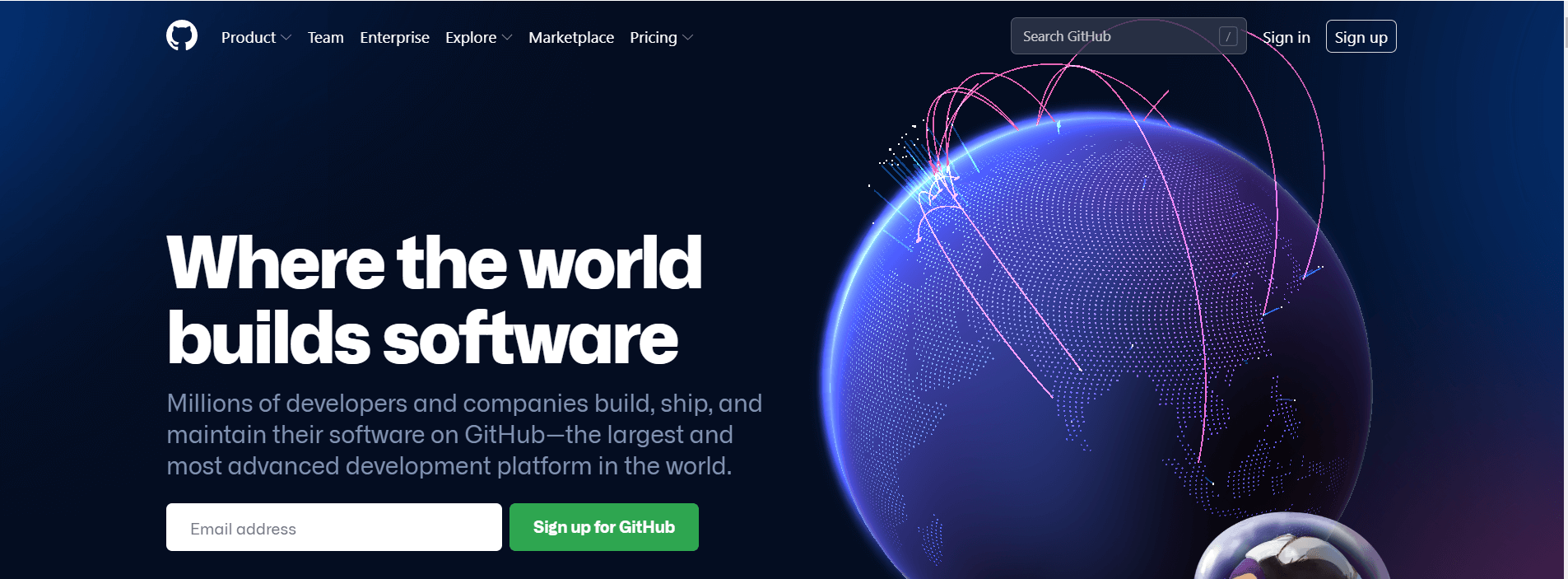
-
输入邮箱、密码、用户名等信息进行注册

-
之后
Github会向你的邮箱发送验证码,将邮件的激活码输入到注册界面即注册成功,跳转到正常的仓库界面最好通过你的电脑端进入邮箱激活,手机邮箱激活可能出现页面激活失败的问题(梯子的问题)
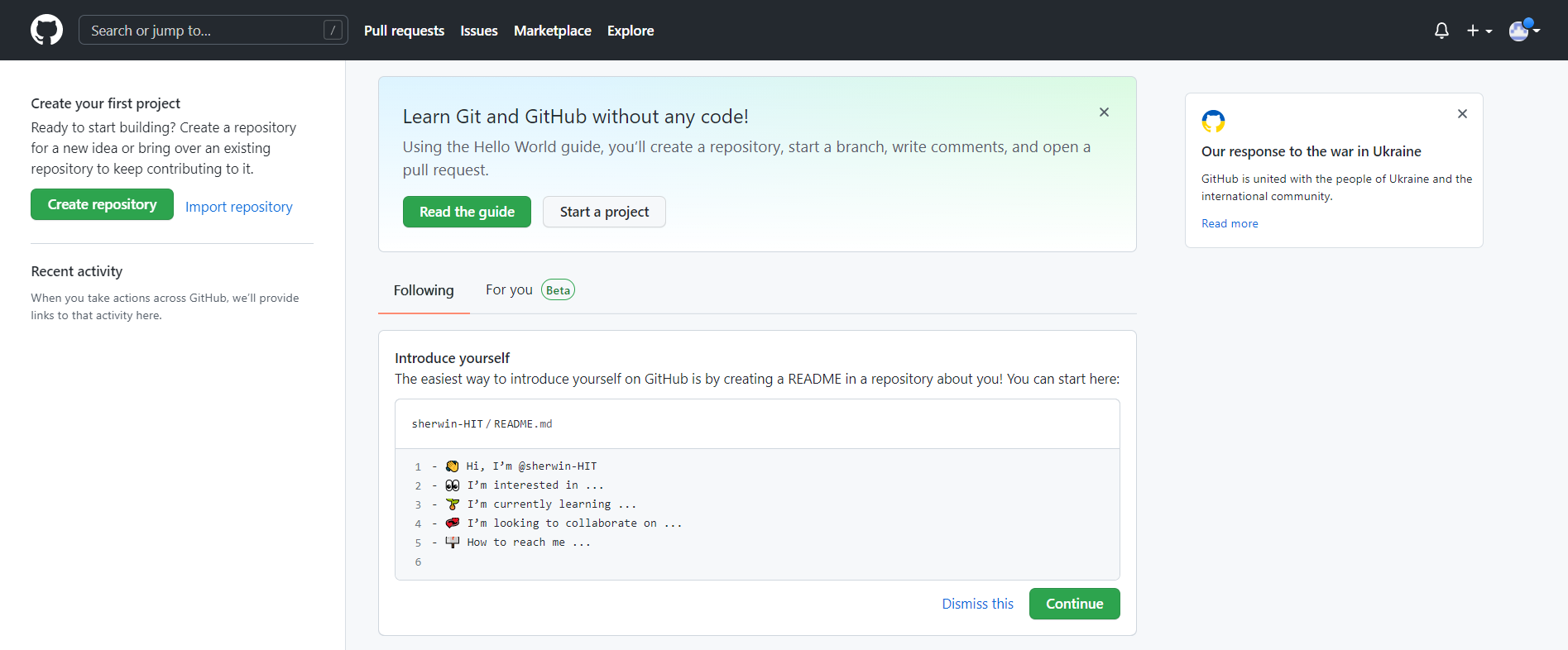
Git
Git是什么?
一个开源的分布式版本控制系统。版本控制指的是字面上的意思吗,没错,就是控制你的版本。
举个例子:你用word给老板写个文档,你写了初稿,这是第一个版本,还做了个备份。过两天,你往初稿上添加了几行字,这就变成了第二版,版本这就样升级了。但是老板不想要第二版,于是你把第一版的备份给老板交上去了,这就是版本的回滚和提交。Git的基本工作流就是这样简单,应付个人开发足够了。
Git的安装
-
进入
Git官网,点击下载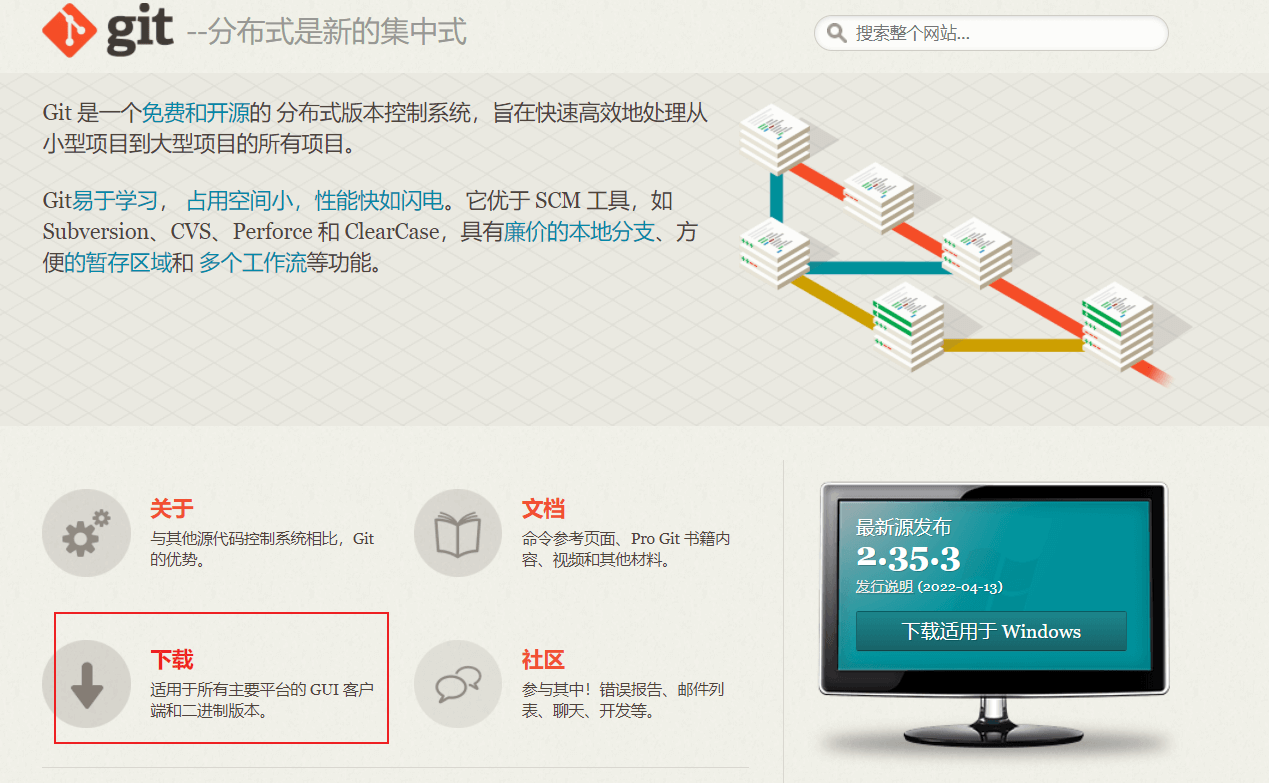
-
选择对应的版本,作者演示的是
windows系统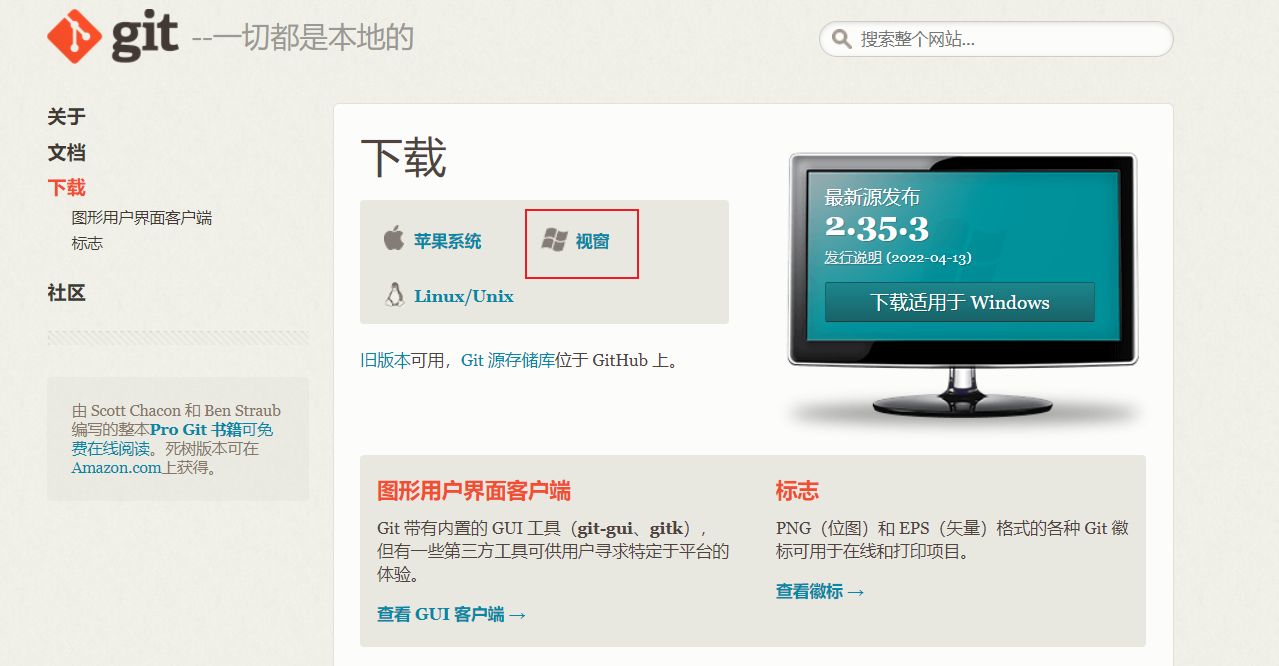
-
现在一般都选择
64位系统版本(小霸王电脑除外)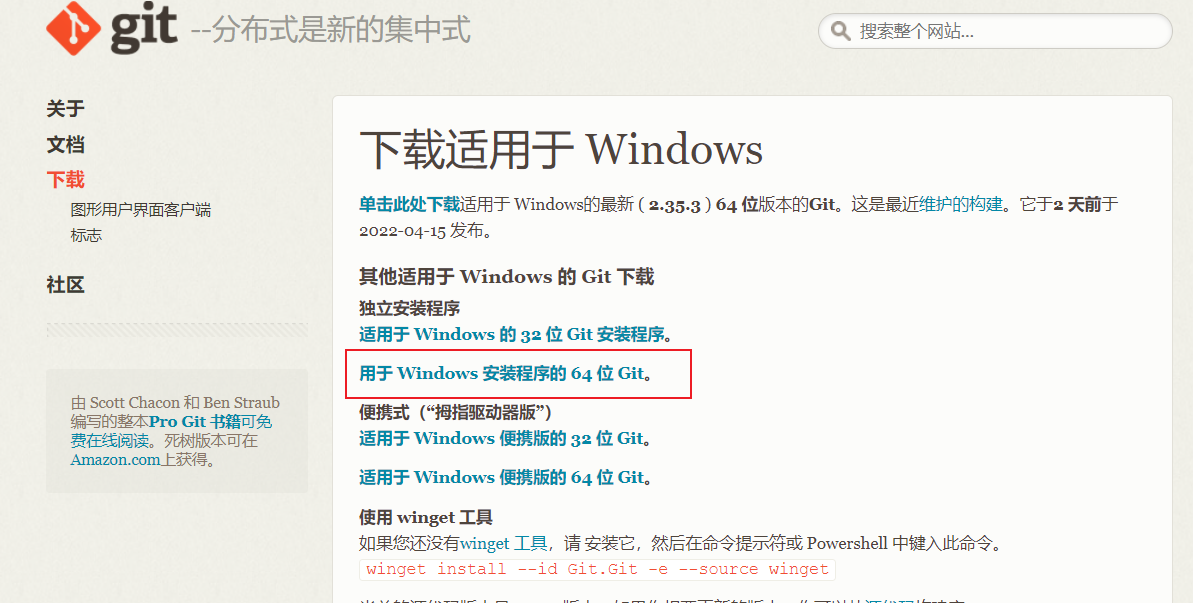
-
下载完成后,打开
Setup安装程序(exe后缀文件),除了以下界面外均一路点击next和finish即可成功安装。下面这个界面是自定义安装路径的,默认也行。但是为了方便你知道它安在哪,方便后续管理,强烈建议自己建一个文件夹,然后选择这个文件夹路径,也不费事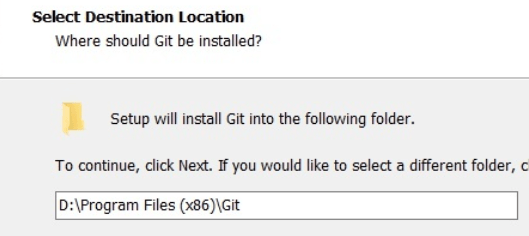
-
验证一下,随便进入个文件夹,右键菜单会出现
Git bash here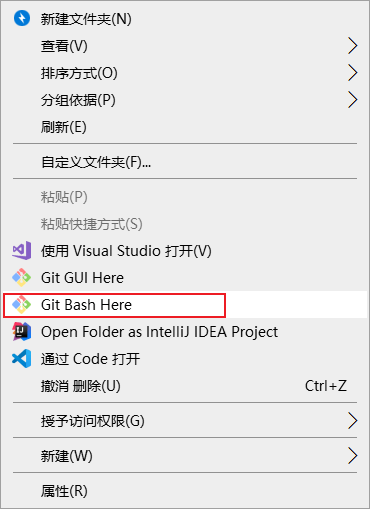
进入后弹出命令框,键入
git --version,即可弹出版本号,撒花··























 4543
4543











 被折叠的 条评论
为什么被折叠?
被折叠的 条评论
为什么被折叠?










